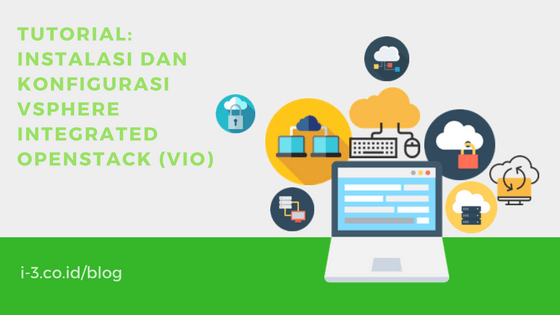vSphere Integrated Openstack (VIO) merupakan modul yang free untuk customer yang memiliki Enterprise Plus License. Disini, proses deployment dari openstack dipermudah melalui beberapa wizard yang simpel.
VIO merupakan powerful cloud product yang mengizinkan kita atau tenant-tenant untuk secara cepat melakukan provision instances (Virtual Machines).
Dengan VIO, kita bisa mengimplementasikan Openstack service di existing vSphere environment melalui Openstack manager vApps di vCenter.
Fungsi dan Tujuan VIO
Openstack manager menyediakan alur yang memandu kita agar bisa melakukan proses deployment VIO dan juga bisa menentukan management dan compute cluster, konfigurasi network, dan menambahkan resources.
Arsitektur VIO ini menghubungkan vSphere resource dengan Openstack Compute, Network, Block storage, Image Service, Identity service, dan komponen Orchestration.
VIO berperan sebagai compute dan management cluster di vSphere environment. Compute cluster meng-handle semua workload tenant. VIO dapat memiliki beberapa compute cluster. VIO manager membuat satu instance compute driver di management cluster. Sedangkan management cluster berisi Vms yang meliputi pembuatan Openstack cloud. Disana juga ada memory cache (memcache), message queue (RabbitMQ), load balancing, DHCP, dan database services.
VIO deployment dapat menggunakan NSX-V untuk keperluan networking atau bisa menggunakan vDS saja.
Berikut adalah arsitektur VIO :
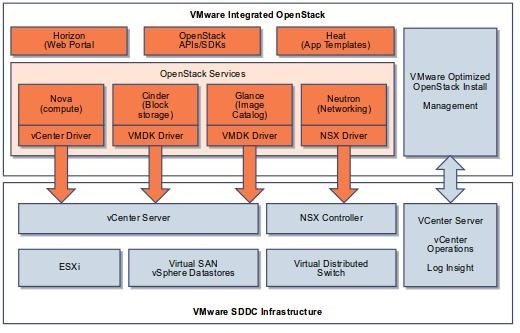
Sebelum memulai instalasi VIO, silahkan download Appliance-nya disini.
Perlu diketahui bahwa requirement yang dibutuhkan adalah minimal 56 CPU, 192 GB RAM, 565 disks space untuk keperluan berikut :
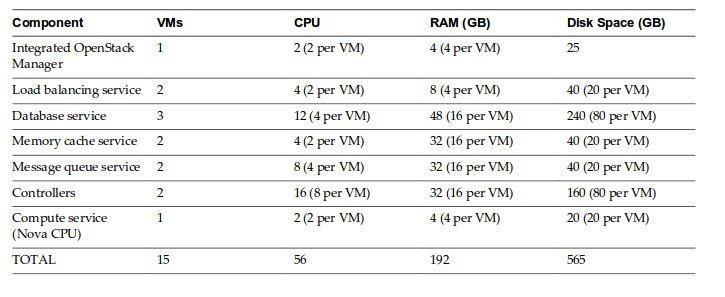
Cara Deploy VIO OVA
- Yang harus diperhatikan pada proses deployment OVA nya adalah pastikan DRS enable dan mempunyai satu NTP
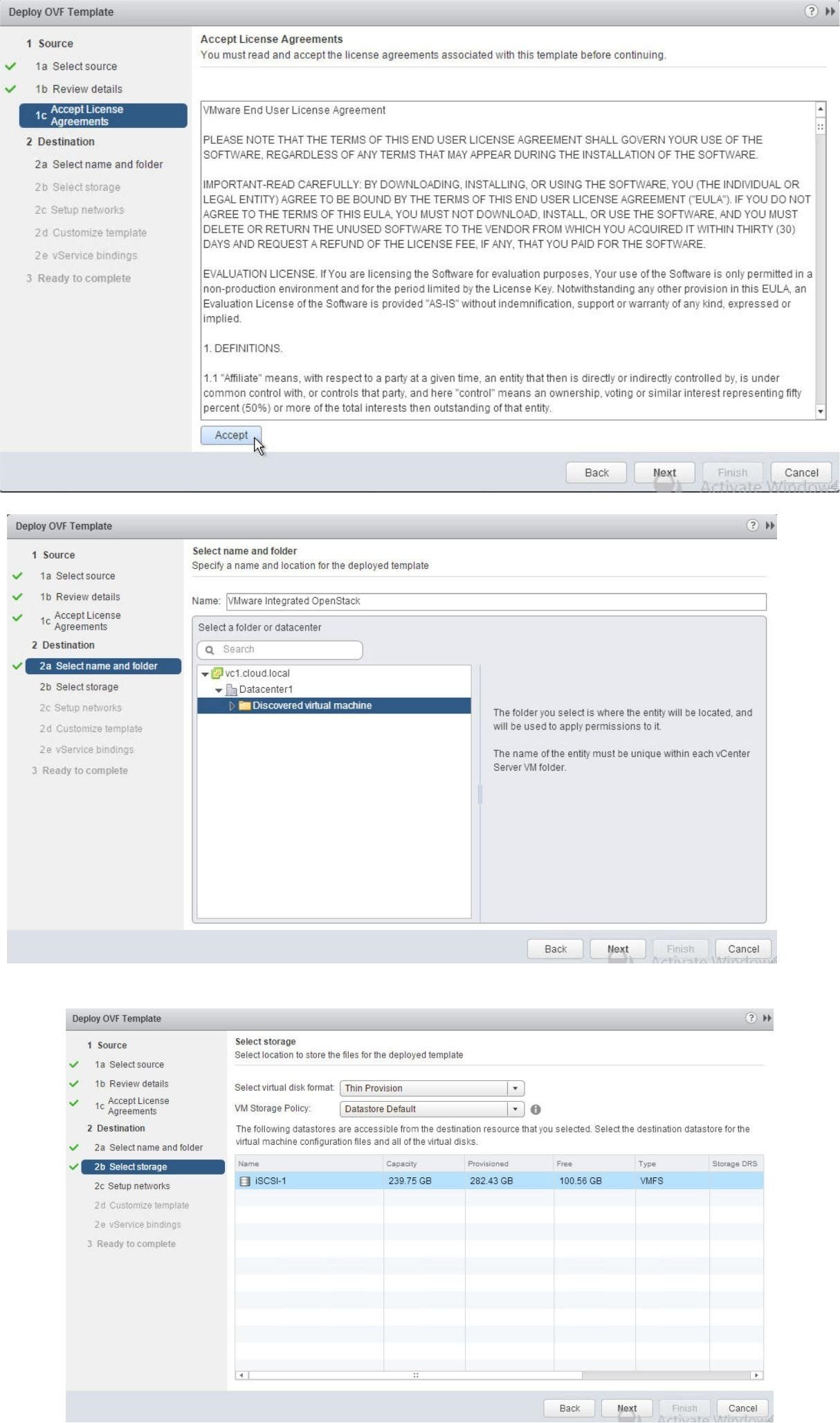
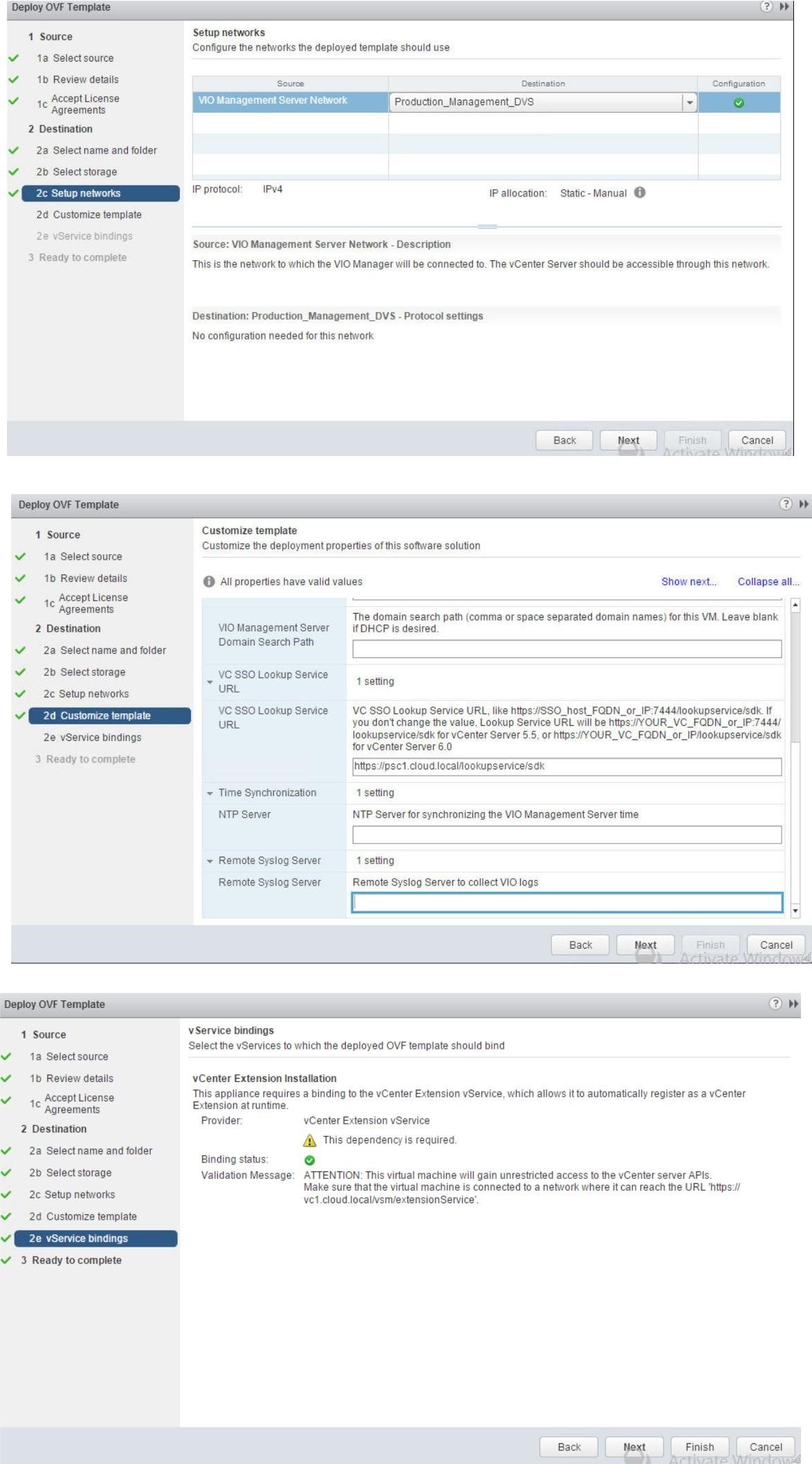
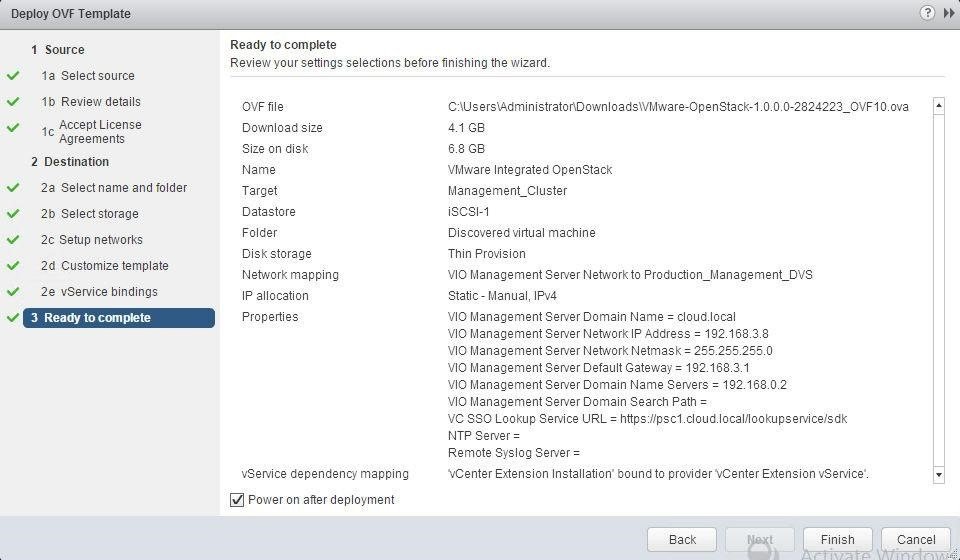
- Setelah deploy OVA, kita coba login ke console dengan credential VIO user sebagai username dan password yang akan ditentukan
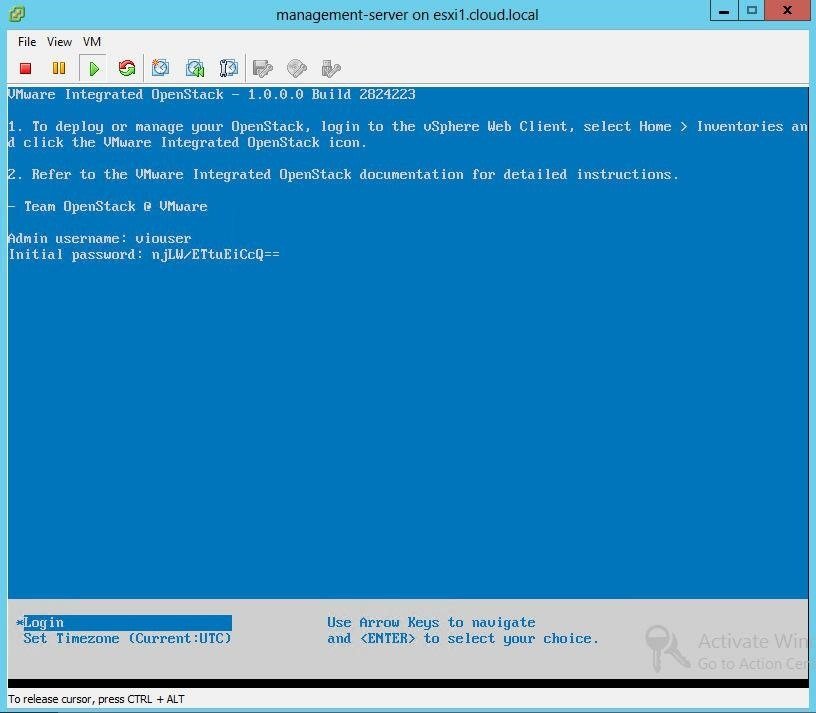
untuk konfigurasi memperkecil resource yang digunakan oleh VIO bisa dilakukan dengan melakukan beberapa editing files, namun kali ini kita lanjut ke tahap berikutnya, yaitu deployment VIO dari sisi vCenternya.
- Login ke vSphere web client dan klik VIO link
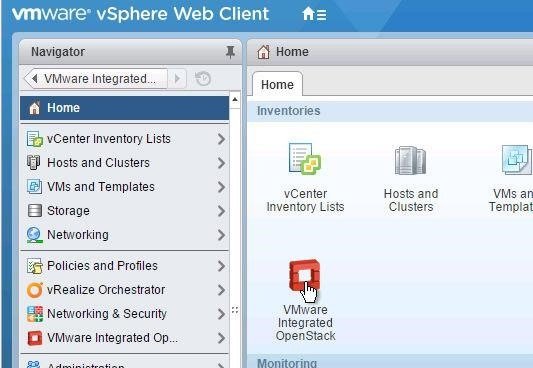
Klik summary dan pilih deploy openstack
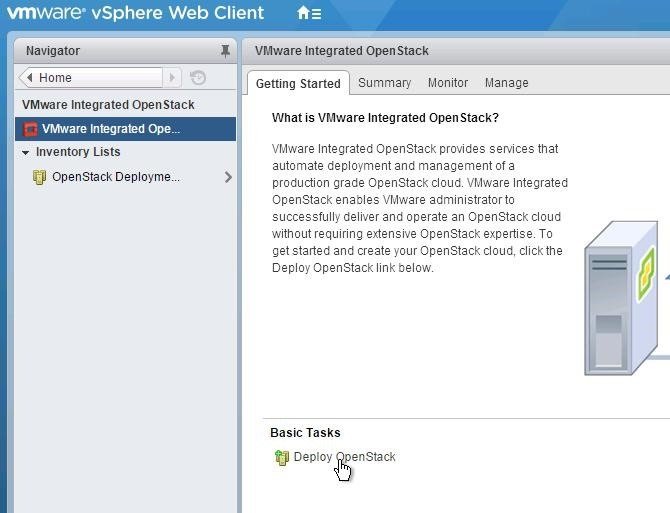
Ikuti wizard yang muncul untuk konfigurasi VIO deployment. Karena kelihatan panjang, namun sebenarnya wizard ini menyederhanakan keseluruhan proses yang ada di backend untuk Anda.
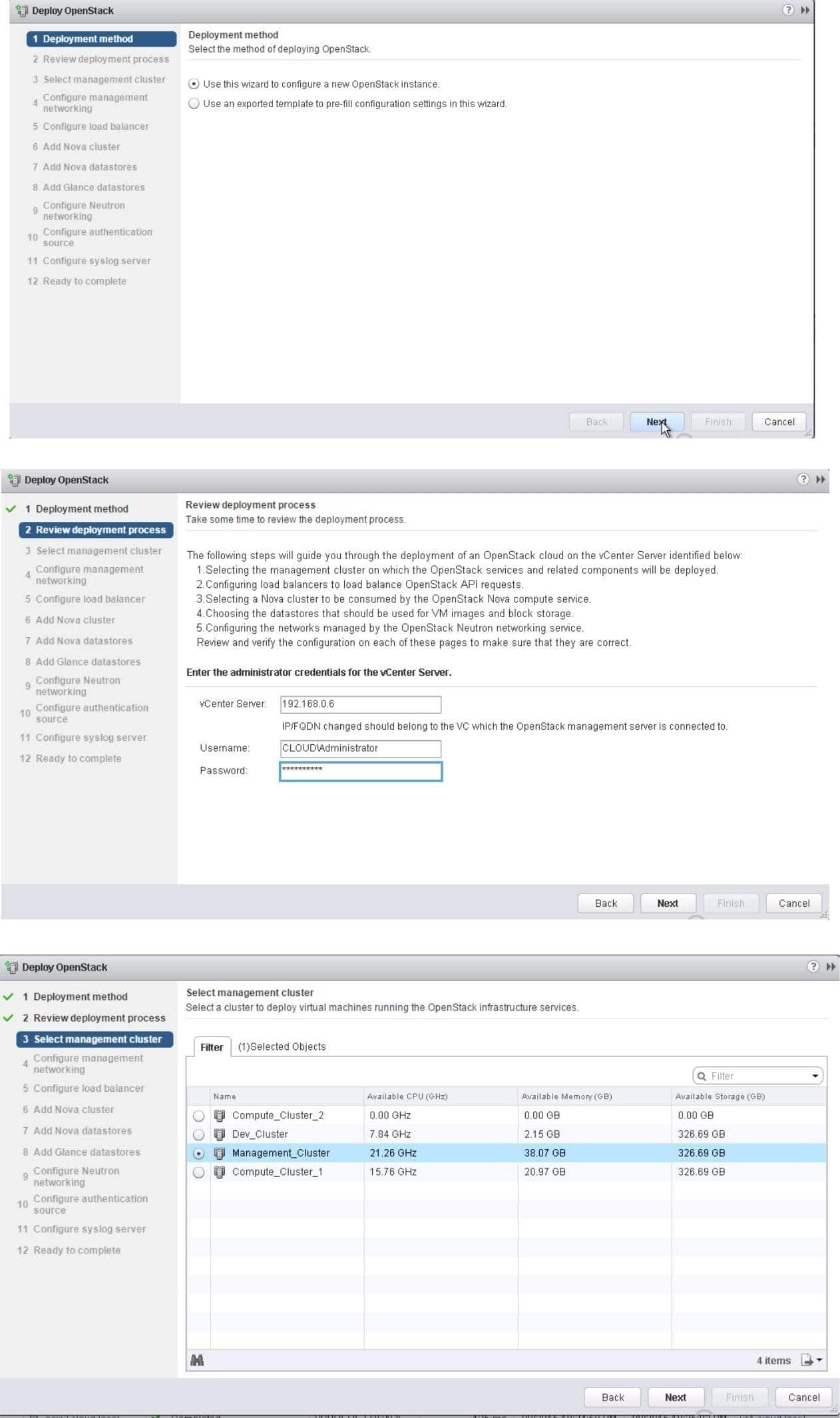
4. Pada akhirnya akan muncul ke tampilan di mana kita diminta untuk monitor progress. Proses deployment memakan waktu yang sedikit lama.
Klik VIO yang ada di sebelah kiri dan dengan sendirinya akan muncul beberapa Vms, tunggu hingga service ready.
Sekarang VIO sudah siap digunakan di vSphere environment dengan status service yang sudah ready, yang berarti openstack service di existing vSphere environment sudah siap digunakan.
Demikian instal dan konfigurasi VIO nya. Jika Anda ingin mencoba lab nya bisa disini atau mungkin ingin melihat dokumentasinya bisa disini.
i3 merupakan authorized partner dari VMware yang menyediakan berbagai jenis training dan sertifikasi di bidang virtualisasi, mulai dari tingkat fundamental sampai advanced.
Selain sebagai tempat training IT yang banyak direkomendasikan oleh praktisi, i3 juga menawarkan jasa IT Services di 4 bidang utama keahlian: Open Source, Virtualisasi, Database, dan IT Security.
Semua training dan services ditangani oleh instruktur dan konsultan yang berpengalaman dan memiliki sertifikasi internasional.
Untuk info lebih lengkap mengenai training yang tersedia di i3, Anda dapat menghubungi langsung tim sales kami melalui halaman Contact Us.